网络画板操作手册——绘制线形及后续操作
来源:网络收集 点击: 时间:2024-03-04【导读】:
这里,介绍一下网络画板对于各种线条的操作。工具/原料more电脑网络画板线段的绘制1/2分步阅读 2/2
2/2 折线的绘制1/2
折线的绘制1/2 2/2
2/2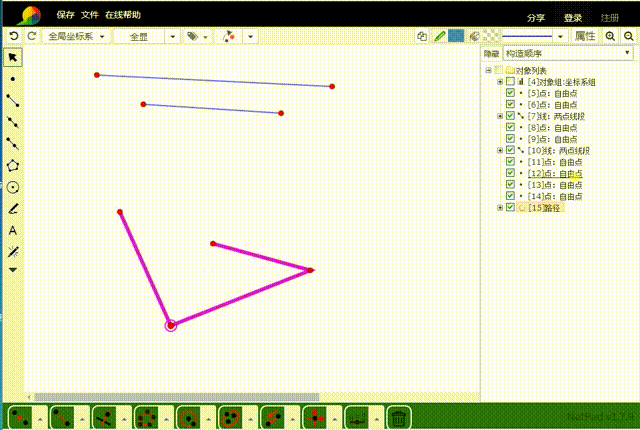 属性1/5
属性1/5 2/5
2/5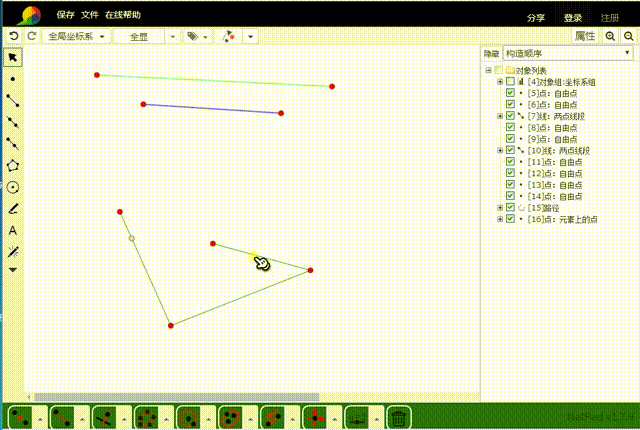 3/5
3/5 4/5
4/5 5/5
5/5 注意事项
注意事项
选择线段工具,在画板上按住鼠标左键拖动,就出来一条线段。
 2/2
2/2选择两个点,在空白处点击鼠标右键——构造——线段。
 折线的绘制1/2
折线的绘制1/2顺次选择若干个点,空白处右键——构造——路径,把路径的填充色改为透明的。
 2/2
2/2注意看,这个路径里的所有折线段合为一个整体曲线,而不是相互独立的。
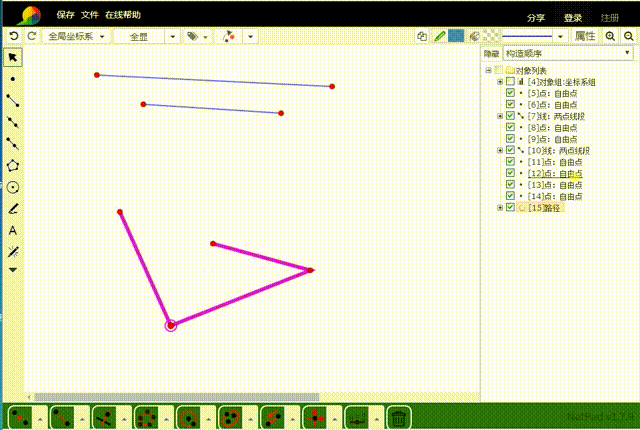 属性1/5
属性1/5改变颜色:
选择线段或路径,在右上角选择相应的颜色,在“更多”里面可以选择更多颜色,颜色框下面的直线段可以调整图形的透明度。
设定好之后,点击“确定”即可。
 2/5
2/5折线的路径不仅可以改变线色,还可以填充颜色。注意看,当你选中折线段的时候,右上角出现了填充工具,而如果你选中的是一条单独的线段,右上角就没有填充功能。
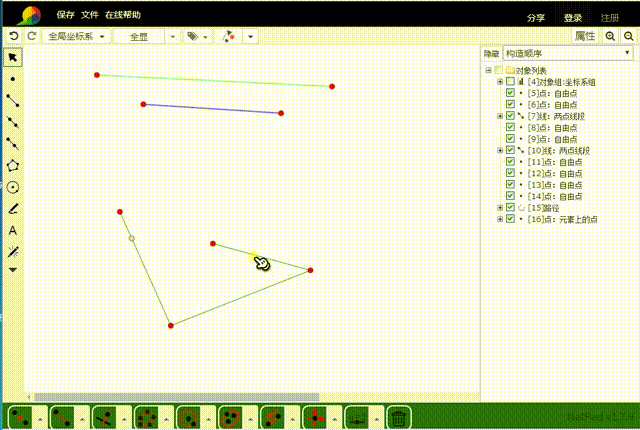 3/5
3/5可以调整线条的粗度,只需要点击右上角的“+”和“-”。
 4/5
4/5线段可以加上箭头,可以把箭头放到首、尾,或者首尾都有。
具体的操作方法,请看视频。
 5/5
5/5选择图形,在图像上点击鼠标右键——属性,就可以查看图形的各类属性。
 注意事项
注意事项网络画板绘制线段比较简单,很容易上手。
软件网络画板版权声明:
1、本文系转载,版权归原作者所有,旨在传递信息,不代表看本站的观点和立场。
2、本站仅提供信息发布平台,不承担相关法律责任。
3、若侵犯您的版权或隐私,请联系本站管理员删除。
4、文章链接:http://www.1haoku.cn/art_240071.html
上一篇:怎样用PPT画一台花式台灯
下一篇:独眼怪兽简笔画
 订阅
订阅